När du installerar ESET Endpoint Antivirus for macOS för första gången måste du tillåta att ESET Endpoint Antivirus for macOS skyddar systemtillägg och tillåta full diskåtkomst.
 macOS Ventura (13) och senare
macOS Ventura (13) och senare
1.Öppna Systeminställningar.
2.Välj Integritet och säkerhet på menyn till vänster.
3.Klicka på alternativet Full skivtillgång och klicka på ESET Endpoint Antivirus for macOS-reglaget för att aktivera det.
4.Använd ditt Touch ID eller klicka på Använd lösenord och skriv ditt användarnamn och lösenord. Klicka sedan på Lås upp.
5.Om en prompt om omstart av ESET Endpoint Antivirus for macOS visas klickar du på Senare.
6.Klicka på reglaget för ESET Skydd av filsystemet i realtid för att aktivera det.
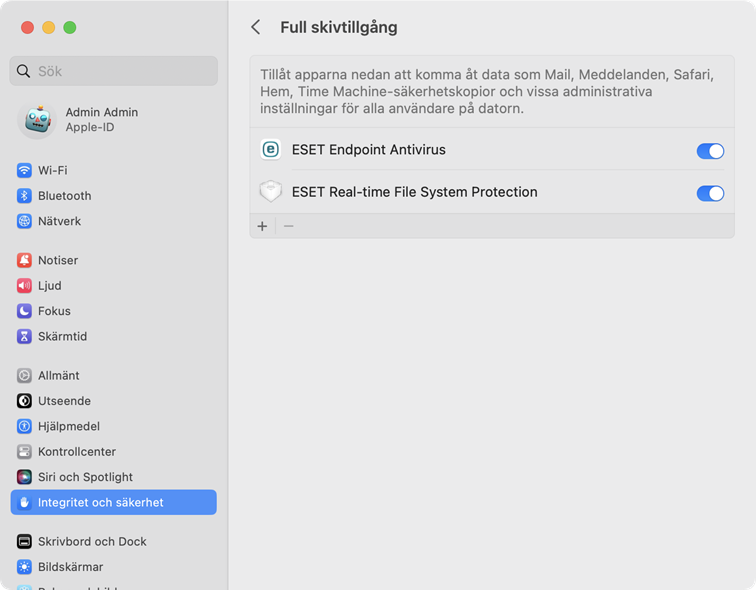
|
 macOS Monterey (12) och äldre
macOS Monterey (12) och äldre
1.Öppna Systeminställningar.
2.Navigera till fliken Integritet och välj Full skivtillgång från menyn till vänster.
3.Klicka på låsikonen längst ned till vänster om du vill tillåta ändringar i inställningsfönstret.
4.Använd ditt Touch ID eller klicka på Använd lösenord och skriv ditt användarnamn och lösenord. Klicka sedan på Lås upp.
5.Välj ESET Endpoint Antivirus for macOS från listan.
6.Ett meddelande om omstart av ESET Endpoint Antivirus for macOS visas. Klicka på Senare.
7.Välj ESET Skydd av filsystemet i realtid i listan.
|

|
Om alternativet Skydd av filsystemet i realtid inte är tillgängligt måste du först tillåta systemtillägg genom att följa stegen här.
|
8.Klicka på Starta igen i varningsdialogrutan för att göra en omstart ESET Endpoint Antivirus for macOS och se dina ändringar, eller starta om datorn. Mer detaljerad information finns i vår artikel i kunskapsbasen. |